step7v5.3____
STEP7 V53快速入门

快速入门合肥锐锋自控工程有限公司一、硬件组态首先打开STEP7 V5.3软件(Simatic Manager)进入STEP7的编程画面.在名称(NAME)栏目内填上要建的项目名称,按<OK>即可。
此时打开的是名为CHEN的空项目,里面仅有一个MPI(1)的图标,在它下方空白处按鼠标右键,在弹出的窗体上点击“Insert New Object”,选择SIMATIC 400 Station,首先建立S7400站。
系统自动在项目“CHEN”下面生成“SIMATIC400(1)”图标,它表示S7400站已建立,但此时的S7400站里是空的,软件和硬件的组态都没有。
双击Simatic 400(1)图标,打开400站的组态,里面只有硬件组态(Hardware)图标,双击它进入硬件组态画面,这是S730/400 PLC编程的基础,所有的硬件信息、通讯方式、通讯地址、外部的输入/输出地址都要在此定义,必须按照硬件组态的地址编写用户软件。
SIEMENS S7300/400 PLC的硬件是模块化的,系统就是由这些模块以搭积木的方式组成,硬件组态的任务就是用软件的方式模拟这些模块组成的过程。
右边的栏目所列的是SIEMENS S7400/300系列PLC的硬件配置库,组态时要从这些库中找到与实际应用模块型号完全一致的模块按照SIEMENS的硬件组态标准进行“安装”,当然是指软件上的安装。
首先是安装底板。
所有的PLC模块都是安装在底板上的,S7400的底板功能有:A、固定硬件模块B、模块之间的通讯连接(内部有通讯线路),这一点不同于S7300,S7300的底板仅仅是个支架。
在“RACK-400”中找到“UR1”,这是我们实际用到的底板型号,如果不能确定众多同类型号中哪种才是我们要找的,可以依次用鼠标单击,在右下角会出现被点中模块的详细型号(“6ES7400-1TA01-0AA0”),直到找到完全相符的模块(实际用到的模块型号可以在控制柜的PLC模块面板上找到)。
STEP 7 的版本与 Microsof Windows 操作系统版本之间兼容性的关系
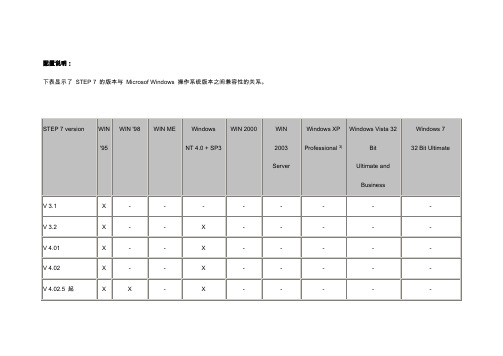
配置说明:下表显示了STEP 7 的版本与Microsof Windows 操作系统版本之间兼容性的关系。
1)只适合于从光盘“STEP 7 V5.1 incl. SPx”中进行的安装。
2)从STEP 7 V5.1 incl. SP2 起,MS Windows 2000 需要SP1。
3)不支持MS Windows XP Home。
4) OEM 版本需要MS Windows 95b 或者MS Windows 95 OSR2。
5)需要MS Windows 98 SE (第二版)。
6)需要MS Windows NT 4.0 SP6a。
7)需要至少是MS Windows 2000 的SP1。
8)需要至少是MS Windows 2000 Profissional SP3。
9)推荐使用MS Windows XP Professional SP1 。
未发布用于MS Windows XP Professional SP2的版本。
10)需要MS Windows XP Professional SP1 或者SP1a。
对于MS Windows XP Professional SP2 需要STEP 7 V5.3 SP2。
未发布用于MS Windows XP SP2c 的版本。
11) STEP 7 V5.3 incl. SP2 未发布用于 MS Windows Server 2003 incl. SP1 的版本。
12)对于作为工作站计算机的MS Windows Server 2003 ,要求使用STEP 7 V5.3 SP2。
13)需要使用MS Windows 2000 Professional SP4。
未发布用于STEP 7 V5.4 SP4 的版本。
14) MS Windows Server 2003 标准版和MS Windows Server 2003 SP1 标准版作为工作站计算机。
对于STEP 7 V5.4 SP4 ,需要使用Windows Server 2003 SP2 。
安装或升级STEP7软件的技巧与小窍门
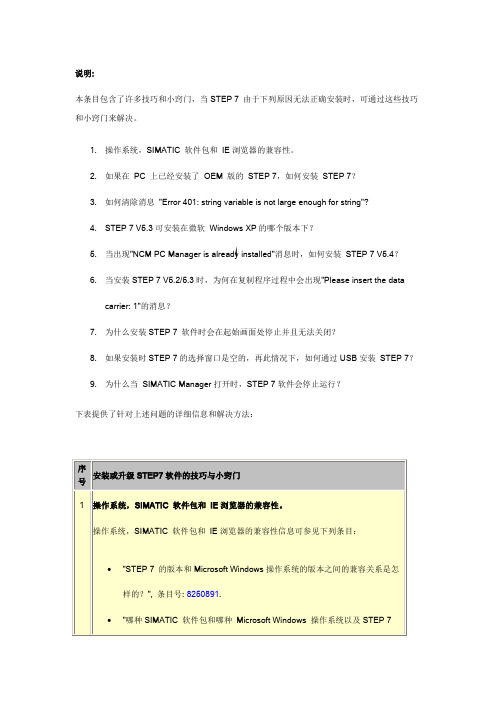
说明:
本条目包含了许多技巧和小窍门,当STEP 7 由于下列原因无法正确安装时,可通过这些技巧和小窍门来解决。
1.操作系统,SIMATIC 软件包和IE浏览器的兼容性。
2.如果在PC 上已经安装了OEM 版的STEP 7,如何安装STEP 7?
3.如何清除消息"Error 401: string variable is not large enough for string"?
4.STEP 7 V
5.3可安装在微软Windows XP的哪个版本下?
5.当出现"NCM PC Manager is already installed"消息时,如何安装STEP 7 V5.4?
6.当安装STEP 7 V5.2/5.3时,为何在复制程序过程中会出现"Please insert the data
carrier: 1"的消息?
7.为什么安装STEP 7 软件时会在起始画面处停止并且无法关闭?
8.如果安装时STEP 7的选择窗口是空的,再此情况下,如何通过USB安装STEP 7?
9.为什么当SIMATIC Manager打开时,STEP 7软件会停止运行?
下表提供了针对上述问题的详细信息和解决方法:。
西门子软件列表大全
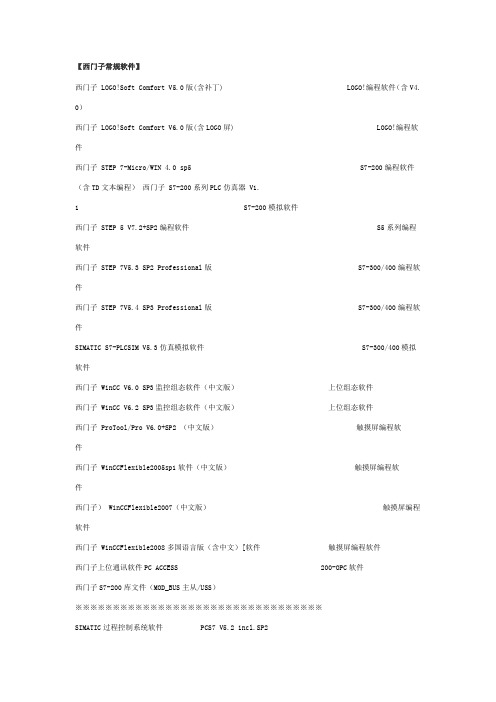
【西门子常规软件】西门子 LOGO!Soft Comfort V5.0版(含补丁) LOGO!编程软件(含V4.0)西门子 LOGO!Soft Comfort V6.0版(含LOGO屏) LOGO!编程软件西门子 STEP 7-Micro/WIN 4.0 sp5 S7-200编程软件(含TD文本编程)西门子 S7-200系列PLC仿真器 V1.1 S7-200模拟软件西门子 STEP 5 V7.2+SP2编程软件 S5系列编程软件西门子 STEP 7V5.3 SP2 Professional版 S7-300/400编程软件西门子 STEP 7V5.4 SP3 Professional版 S7-300/400编程软件SIMATIC S7-PLCSIM V5.3仿真模拟软件 S7-300/400模拟软件西门子 WinCC V6.0 SP3监控组态软件(中文版)上位组态软件西门子 WinCC V6.2 SP3监控组态软件(中文版)上位组态软件西门子 ProTool/Pro V6.0+SP2 (中文版)触摸屏编程软件西门子 WinCCFlexible2005sp1软件(中文版)触摸屏编程软件西门子) WinCCFlexible2007(中文版)触摸屏编程软件西门子 WinCCFlexible2008多国语言版(含中文)[软件触摸屏编程软件西门子上位通讯软件PC ACCESS 200-OPC软件西门子S7-200库文件(MOD_BUS主从/USS)※※※※※※※※※※※※※※※※※※※※※※※※※※※※※※※※※SIMATIC过程控制系统软件 PCS7 V5.2 incl.SP2西门子上位通讯软件 PRODAVE_S7_mini西门子上位通讯软件 SIMATIC NET 6.0西门子上位通讯软件 SIMATIC NET 6.1西门子上位通讯软件 SIMATIC NET 6.3。
编程软件STEP 7 V5.3 SP2中文版安装办法

STEP7_V5.3_SP2_CHN.part01.rar
STEP7_V5.3_SP2_CHN.part02.rar
STEP7_V5.3_SP2_CHN.part03.rar
硬件要求:
最小 RAM 容量为256 M,越大越好建议用512M。显卡支持 1024x768,16位彩色。
操作系统:
MS Windows XP Professional SP 1 (或SP1a)或SP2
STEP 7 V5.3 incl.SP2能否在下列操作系统中运行尚不明确:
? MS Windows 2000 Professional
? MS Windows Server 2003 SP1
? MS Windows XP Media Center Edition
STEP 7 V5.3 incl.SP2无法在如下操作系统中运行:
? MS Windows 3.1
? MS Windows for Workgroups 3.11
? MS Windows XP Home
Internet Explorer:
所有的操作系统都必须使用MS Internet Explorer 6.0 (或更高版本)。
注意:
1、STEP 7 V5.3及后续版本不再支持MS Windows 95、MS Windows 98SE、MS Windows Millennium以及MS Windows NT 4.0操作系统。
编程软件STEP 7 V5.3 SP2中文版安装办法
love2006 xujun_127
积分:2301
西门子S7-400_PLC与 多种上位软件通讯步骤讲解

5
SIMATIC S7
SIMATIC S7-400 与 WinCC V6.0 通讯
12
SIMATIC S7
SIMATIC S7-400 与 WinCC V6.0 通讯
11. 最后保存画面后,点击快捷按钮,运行画面程序。
13
SIMATIC S7
SIMATIC S7-400 与 InTouch V9.0 通讯
前提:本例在安装有以下软件的PC机上实现通讯。 1.SIMATIC NET V6.0+SP2; 2.SIMATIC Step7 V5.3; 3.Wonderware FactorySuite I/O Servers Siemens SIMATIC NET S7; 4.Wonderware InTouch V9.0; 实现步骤: 01.依次点击菜单:开始SIMATIC SIMATIC NETSettingsSet PG-PC Interface 启动PG-PC接口设定界面; 02.在Access Point of the Application项 中选择S7ONLINE (STEP7) TCP/IP <本机网卡绑定> 03.点击桌面 件; 图标,启动Step7软
SIMATIC S7
西门子S7-400_PLC与 多种上位软件通讯步 骤讲解
培训人:XXX 培训对象:系统工程师
1
SIMATIC S7
西门子S7-400_PLC与 多种上位软件通讯步 骤讲解
SIMATIC S7-400 与 Step7 V5.3 通讯 SIMATIC S7-400 与 WinCC V6.0 通讯 SIMATIC S7-400 与 InTouch V9.0 通讯 SIMATIC S7-400 与 iFIX V3.5 通讯
Step7 v5.3安装步骤
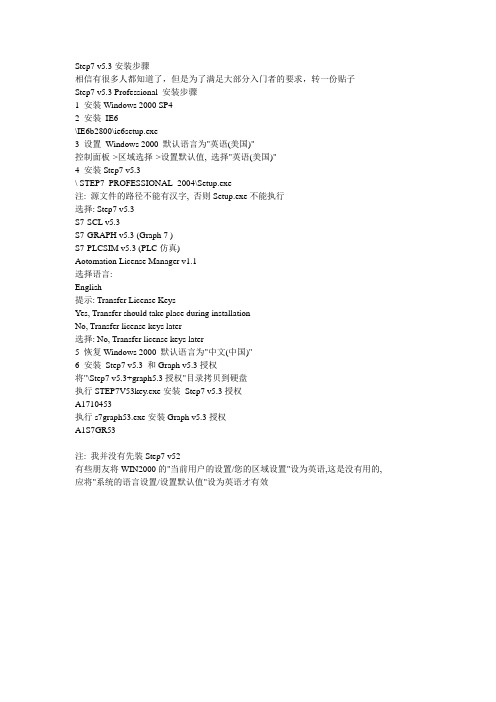
Step7 v5.3安装步骤相信有很多人都知道了,但是为了满足大部分入门者的要求,转一份贴子Step7 v5.3 Professional 安装步骤1 安装Windows 2000 SP42 安装IE6\IE6b2800\ie6setup.exe3 设置Windows 2000 默认语言为"英语(美国)"控制面板->区域选择->设置默认值, 选择"英语(美国)"4 安装Step7 v5.3\ STEP7_PROFESSIONAL_2004\Setup.exe注: 源文件的路径不能有汉字, 否则Setup.exe不能执行选择: Step7 v5.3S7-SCL v5.3S7-GRAPH v5.3 (Graph 7 )S7-PLCSIM v5.3 (PLC仿真)Aotomation License Manager v1.1选择语言:English提示: Transfer License KeysYes, Transfer should take place during installationNo, Transfer license keys later选择: No, Transfer license keys later5 恢复Windows 2000 默认语言为"中文(中国)"6 安装Step7 v5.3 和Graph v5.3授权将"\Step7 v5.3+graph5.3授权"目录拷贝到硬盘执行STEP7V53key.exe安装Step7 v5.3授权A1710453执行s7graph53.exe安装Graph v5.3授权A1S7GR53注: 我并没有先装Step7 v52有些朋友将WIN2000的"当前用户的设置/您的区域设置"设为英语,这是没有用的, 应将"系统的语言设置/设置默认值"设为英语才有效。
SIEMENSSTEP7软件的安装与兼容性说明
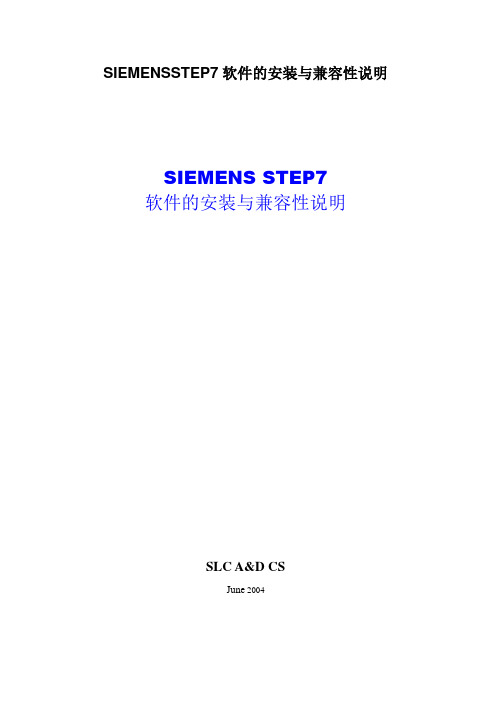
SIEMENSSTEP7软件的安装与兼容性说明SIEMENS STEP7软件的安装与兼容性说明SLC A&D CSJune 20041.西门子自动化与驱动产品的在线技术支持 (3)2.如何获得西门子自动化与驱动产品的资料 (3)3.需设备选型及订货 (4)4.西门子技术支持热线 (4)5.西门子自动化产品的其它网站 (4)6.缩写词含义 (4)7.STEP7与Windows操作系统的兼容性 (4)8.关于STEP7安装 (7)8.1.STEP7软件的安装过程 (7)8.2.STEP7 V5.3的授权管理 (9)8.3.STEP7软件在安装使用过程中的注意事项 (10)9.STEP7软件的硬件更新与版本升级 (13)9.1.STEP7软件中的硬件产品信息更新 (13)9.2.STEP7补丁软件的安装 (15)9.3.STEP7软件版本升级 (16)10.如何使用STEP7软件的在线帮助 (16)10.1.查找某个关键字或者功能 (16)10.2.想熟悉某个FB/FC的功能及管脚的定义 (17)11.STEP7使用中的常见问题 (19)11.1.如何在STEP7软件中装载GSD文件 (19)11.2.在STEP7中打开一些对象时出错 (21)1. 西门子自动化与驱动产品的在线技术支持您能够在检索窗口中键入STEP7,Setup,Install 或者Compatibility等关键字,获取有关信息:如上图所示,第一步在IE浏览器中输入www4.ad.siemens.de路径,第二步选择English页面,第三步在搜索框中输入您产品或者问题的关键字(英文),第四步用鼠标点击Search键;2. 如何获得西门子自动化与驱动产品的资料首先,建议您通过Siemens A&D的网站搜索并下载产品的手册与常见问题解决方法。
您还能够致电************转3785 /3726索取资料。
另外,还有大量的手册能够通过分销商订购,与其它产品的订货方式一样。
STEP7完整安装过程
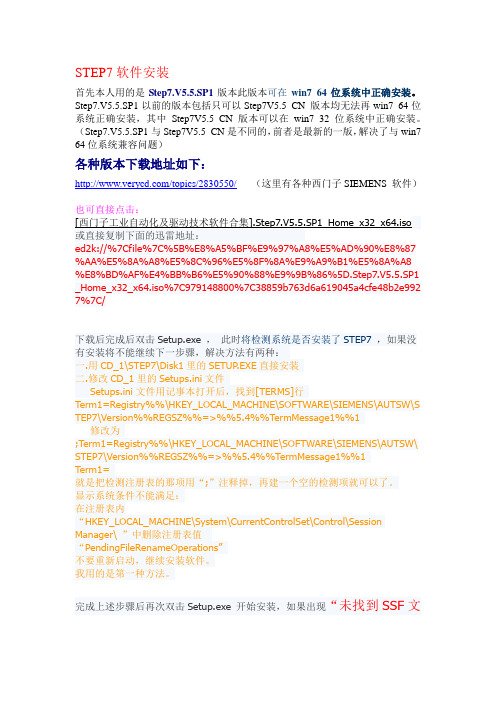
STEP7软件安装首先本人用的是Step7.V5.5.SP1版本此版本可在win7 64位系统中正确安装。
Step7.V5.5.SP1以前的版本包括只可以Step7V5.5_CN 版本均无法再win7 64位系统正确安装,其中Step7V5.5_CN版本可以在win7 32位系统中正确安装。
(Step7.V5.5.SP1与Step7V5.5_CN是不同的,前者是最新的一版,解决了与win7 64位系统兼容问题)各种版本下载地址如下:/topics/2830550/(这里有各种西门子SIEMENS 软件)也可直接点击:[西门子工业自动化及驱动技术软件合集].Step7.V5.5.SP1_Home_x32_x64.iso或直接复制下面的迅雷地址:ed2k://%7Cfile%7C%5B%E8%A5%BF%E9%97%A8%E5%AD%90%E8%87 %AA%E5%8A%A8%E5%8C%96%E5%8F%8A%E9%A9%B1%E5%8A%A8%E8%BD%AF%E4%BB%B6%E5%90%88%E9%9B%86%5D.Step7.V5.5.SP1 _Home_x32_x64.iso%7C979148800%7C38859b763d6a619045a4cfe48b2e992 7%7C/下载后完成后双击Setup.exe ,此时将检测系统是否安装了STEP7,如果没有安装将不能继续下一步骤,解决方法有两种:一.用CD_1\STEP7\Disk1里的SETUP.EXE直接安装二.修改CD_1里的Setups.ini文件Setups.ini文件用记事本打开后,找到[TERMS]行Term1=Registry%%\HKEY_LOCAL_MACHINE\SOFTWARE\SIEMENS\AUTSW\S TEP7\Version%%REGSZ%%=>%%5.4%%TermMessage1%%1 修改为;Term1=Registry%%\HKEY_LOCAL_MACHINE\SOFTWARE\SIEMENS\AUTSW\ STEP7\Version%%REGSZ%%=>%%5.4%%TermMessage1%%1Term1=就是把检测注册表的那项用“;”注释掉,再建一个空的检测项就可以了。
STEP7完整安装过程
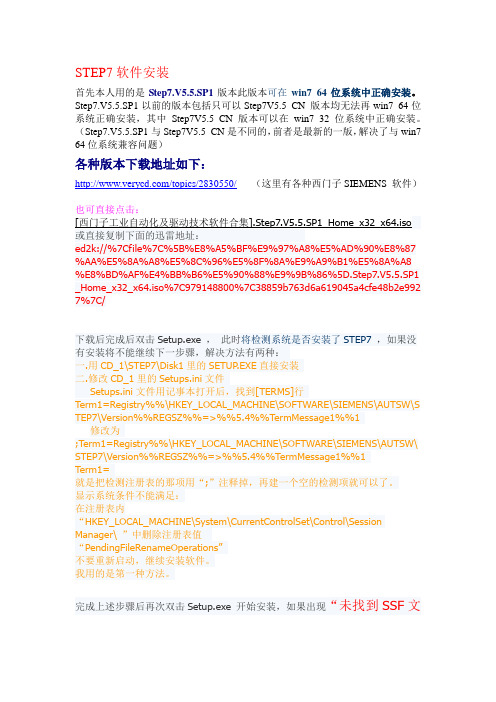
STEP7软件安装首先本人用的是Step7.V5.5.SP1版本此版本可在win7 64位系统中正确安装。
Step7.V5.5.SP1以前的版本包括只可以Step7V5.5_CN 版本均无法再win7 64位系统正确安装,其中Step7V5.5_CN版本可以在win7 32位系统中正确安装。
(Step7.V5.5.SP1与Step7V5.5_CN是不同的,前者是最新的一版,解决了与win7 64位系统兼容问题)各种版本下载地址如下:/topics/2830550/(这里有各种西门子SIEMENS 软件)也可直接点击:[西门子工业自动化及驱动技术软件合集].Step7.V5.5.SP1_Home_x32_x64.iso或直接复制下面的迅雷地址:ed2k://%7Cfile%7C%5B%E8%A5%BF%E9%97%A8%E5%AD%90%E8%87 %AA%E5%8A%A8%E5%8C%96%E5%8F%8A%E9%A9%B1%E5%8A%A8%E8%BD%AF%E4%BB%B6%E5%90%88%E9%9B%86%5D.Step7.V5.5.SP1 _Home_x32_x64.iso%7C979148800%7C38859b763d6a619045a4cfe48b2e992 7%7C/下载后完成后双击Setup.exe ,此时将检测系统是否安装了STEP7,如果没有安装将不能继续下一步骤,解决方法有两种:一.用CD_1\STEP7\Disk1里的SETUP.EXE直接安装二.修改CD_1里的Setups.ini文件Setups.ini文件用记事本打开后,找到[TERMS]行Term1=Registry%%\HKEY_LOCAL_MACHINE\SOFTWARE\SIEMENS\AUTSW\S TEP7\Version%%REGSZ%%=>%%5.4%%TermMessage1%%1 修改为;Term1=Registry%%\HKEY_LOCAL_MACHINE\SOFTWARE\SIEMENS\AUTSW\ STEP7\Version%%REGSZ%%=>%%5.4%%TermMessage1%%1Term1=就是把检测注册表的那项用“;”注释掉,再建一个空的检测项就可以了。
西门子 SIMATIC 组态硬件和通讯连接, STEP 7 V5.3 版本 手册
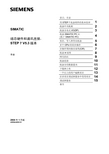
更多支持
如果有任何技术问题,请联系西门子代表或代理商。 您可以在下列网页中查找联系人: /automation/partner
培训中心
西门子提供了很多培训教程,帮助您熟悉 SIMATIC S7 自动化系统。请联系当地的 培训中心,或位于德国纽伦堡(D 90327)的培训总部,以获取详细信息。 电话: 网址: +49 (911) 895-3200.
在线帮助中的主题“新增内容?”中极好地概括和介绍了最新的 STEP 7 新内容。
组态硬件和通讯连接,STEP 7 V5.3 版本 A5E00446503-01
iii
前言
STEP 7 文档包
本手册是文档包“STEP 7 基本信息”的一部分。 下表显示了 STEP 7 文档的总览:
文档 STEP 7 基础信息 • • • • • • STEP 7 V5.3,使用入门手册 使用 STEP 7 V5.3 编程 组态硬件和通讯连接,STEP 7 V5.3 版 本 从 S5 到 S7,变频器手册 用于 S7-300/400 的梯形图(LAD)/功能 块图(FBD)/语句表(STL)手册 S7-300/400 的标准功能及系统功能 提供了参考信息,并描述了编程语 6ES7810-4CA07-8BW1 言 LAD、FBD、STL、标准功能以 及系统功能,扩充了 STEP 7 基础 信息的范围。 用途 订货号
亚洲/澳洲(北京) 技术支持和授权
当地时间: 周一至周五, 8:00 - 5:00 PM 电话: 传真: +86 10 64 75 75 75 +86 10 64 74 74 74 格林威治 标准时间: +8:00
电子邮件: adsupport@
电子邮件: simatic.hotline@
STEP7V53安装方法
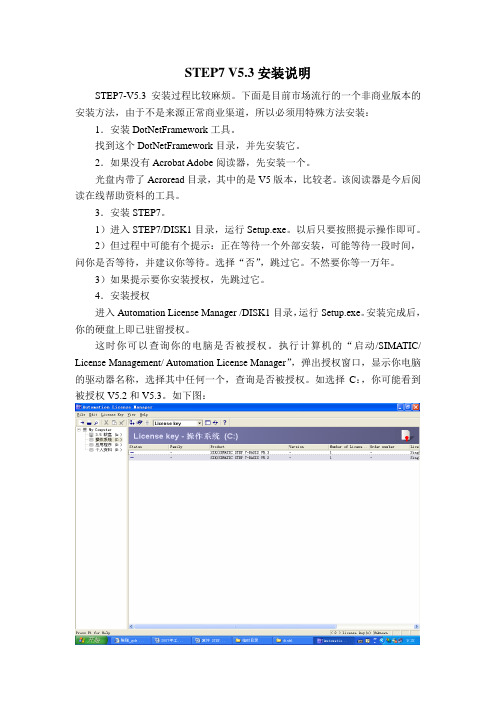
STEP7 V5.3安装说明STEP7-V5.3安装过程比较麻烦。
下面是目前市场流行的一个非商业版本的安装方法,由于不是来源正常商业渠道,所以必须用特殊方法安装:1.安装DotNetFramework工具。
找到这个DotNetFramework目录,并先安装它。
2.如果没有Acrobat Adobe阅读器,先安装一个。
光盘内带了Acroread目录,其中的是V5版本,比较老。
该阅读器是今后阅读在线帮助资料的工具。
3.安装STEP7。
1)进入STEP7/DISK1目录,运行Setup.exe。
以后只要按照提示操作即可。
2)但过程中可能有个提示:正在等待一个外部安装,可能等待一段时间,问你是否等待,并建议你等待。
选择“否”,跳过它。
不然要你等一万年。
3)如果提示要你安装授权,先跳过它。
4.安装授权进入Automation License Manager /DISK1目录,运行Setup.exe。
安装完成后,你的硬盘上即已驻留授权。
这时你可以查询你的电脑是否被授权。
执行计算机的“启动/SIMATIC/ License Management/Automation License Manager”,弹出授权窗口,显示你电脑的驱动器名称,选择其中任何一个,查询是否被授权。
如选择C:,你可能看到被授权V5.2和V5.3。
如下图:5.DocPro工具,是修改pdf文件属性的一个辅助工具。
是否安装看你的需要。
执行文件:DocPro/doc501(或doc511)/setup/setup.exe。
6.SIMATIC iMap STEP 7 AddON:一个可选工具,用于构建STEP7的ProfiNet 系统。
执行iMap – STEP 7 Addon\Disk1\Setup.exe可以安装。
工厂服务部陈刚2007-08-24。
S7400与常用上下位软件通讯

15
SIMATIC S7
SIMATIC S7-400 与 InTouch V9.0 通讯
07.接下来点击菜单 开始 Station Configurator,运行Station Configurator Editor , 用鼠标点选对话框中的列表,右键添加对象,依照Step7中PC站的配置情况, 分别添加Application,IE General,OPC Server(可选)。其中在添加 IE General 时选择ISO Ind. Ethernet <本机网卡绑定>。
10
SIMATIC S7
SIMATIC S7-400 与 WinCC V6.0 通讯
10. 用鼠标点选项目圆,双击鼠标左键 就会打开对象属性对话框,我们建立 一个简单的颜色属性。鼠标左键选择 对象颜色属性,然后在右侧的窗口中, 点选北京颜色,再右键点击动态列的 灯,在弹出的菜单中选择动态对话框 选项,填写内容完成对象与变量的连 接。
03.点击桌面 件;
2
SIMATIC S7
SIMATIC S7-400 与 Step7 V5.3 通讯
04.建立一个新项目或打开一个已经存 在的项目(这里以打开一个已存在项目 为例);
05.在打开的项目中,选择View菜单,点选online子项进入在线界面,如左下图。
3
SIMATIC S7
SIMATIC S7-400 与 Step7 V5.3 通讯
SIMATIC S7
SIMATIC S7-400 与 常用上下位软件通讯
1
SIMATIC S7
SIMATIC S7-400 与 Step7 V5.3 通讯
前提:本例在安装有以下软件的PC机上实现通讯。 1.SIMATIC NET V6.0+SP2; 2.SIMATIC Step7 V5.3; 实现步骤: 01.依次点击菜单:开始 SIMATIC SIMATIC NET Settings Set PG-PC Interface 启动PG-PC接口设定界面; 02.在Access Point of the Application项 中选择S7ONLINE (STEP7) TCP/IP <本机网卡绑定> 图标,启动Step7软
STEP7V5.3安装步骤PPT课件

36
10、点Next;
2021/3/12
37
11、安装授权,点Skip;
2021/3/12
38
12、点F
2021/3/12
39
安装授权文件
2021/3/12
40
2021/3/12
41
1、安装3、S7-GRAPH_V5.3
2021/3/12
42
2、选择Authorsw点Install
2021/3/12
46
2021/3/12
47
6、双击C盘;
2021/3/12
48
7、查看授权使用时间,如为每一项 都为0123456789,则可以长期使用,
如为14或其它则有时间限制。
2021/3/12
49
感谢您的阅读收藏,谢谢!
2021/3/12
50
2021/3/12
29
2021/3/12
30
4、选择安装语言,点Next;
2021/3/12
31
5、点Next;
2021/3/12
32
6、接受协议,点Next;
2021/3/12
33
7、点Ne、点yes;
2021/3/12
35
9、更改路径,点Next;
2021/3/12
2021/3/12
14
2021/3/12
15
2021/3/12
16
2021/3/12
17
13、点完成;
2021/3/12
18
14、安装授权管理器;
2021/3/12
19
15、组态SIMATIC工作站点,点是;
2021/3/12
step7流量累积程序说明

step7流量累积程序说明操作指导:“Totalizer”功能块程序中设置有一个间隔,该功能块使用指定的间隔将测量值累加为一个总值;例如,使用测量线性速度的计量单位或者测量体积的计量单位。
您可以用距离或体积作为物理量,用毫秒、秒、分钟、小时、或天作为测量时间的单位。
图01“Totalizer”功能块中包含下列输入和输出变量以及临时和静态变量。
表01测量值“VALUE”相关的物理单位可以为,例如,米/秒、立方米/分钟或者公里/小时。
必须在输入变量“INTERVAL”中输入物理单位的间隔时间。
例如:表02程序描述:如果变量“COM_RST”的信号状态是True,则变量“ACCUM”和“TOTAL”被复位为零,不进行任何计算。
如果信号状态为False,则首先将两个输入变量“INTERVAL”和“CYCLE”的数据类型转换为REAL,然后这两个变量的值被传送到临时变量“tINTERVAL”和“tCYCLE”中。
在一个周期中,将变量“VALUE”的输入值乘以临时变量“tCYCLE”的值,然后再除以临时变量“tINTERVAL”的值。
将结果保存在缓冲区“ACCUM”中。
这样,在一个特定的周期内,将缓冲区“ACCUM”中的中间结果累加上该数值,同时在同一周期内将累加结果传送到变量“TOTAL”中。
循环时间反映了处理功能块“T otalizer”的扫描时间。
在循环中断OB35 中调用该FB 时,同时以100 ms 的时间间隔处理程序,该间隔与循环程序的处理时间无关。
举例:对于一个流量计,测量到它的终值为60.0 米/分钟,其假定值保存在标记双字MD10 中。
图02由于物理量级是“meters per minute”,所以输入参数“INTERVAL”被设置为“T#1M”。
在OB35 中调用“Totalizer”功能块,OB35 的缺省时基是100 毫秒。
输入变量“CYCLE”被设置为“T#100MS”。
图03附件“Totalize.exe”中包含一个STEP 7 项目,该项目使用了上述功能块(FB100、背景数据块DB100 和OB35)。
- 1、下载文档前请自行甄别文档内容的完整性,平台不提供额外的编辑、内容补充、找答案等附加服务。
- 2、"仅部分预览"的文档,不可在线预览部分如存在完整性等问题,可反馈申请退款(可完整预览的文档不适用该条件!)。
- 3、如文档侵犯您的权益,请联系客服反馈,我们会尽快为您处理(人工客服工作时间:9:00-18:30)。
查看文章
Step7 v5.3安装步骤
2009/07/04 13:46
Step7 v5.3安装步骤
相信有很多人都知道了,但是为了满足大部分入门者的要求,转一份贴子
Step7 v5.3 Professional 安装步骤
1 安装Windows 2000 SP4
2 安装 IE6
\IE6b2800\ie6setup.exe
3 设置 Windows 2000 默认语言为"英语(美国)"
控制面板->区域选择->设置默认值, 选择"英语(美国)"
4 安装Step7 v5.3
\ STEP7_PROFESSIONAL_2004\Setup.exe
注: 源文件的路径不能有汉字, 否则Setup.exe不能执行
选择: Step7 v5.3
S7-SCL v5.3
S7-GRAPH v5.3 (Graph 7 )
S7-PLCSIM v5.3 (PLC仿真)
Aotomation License Manager v1.1
选择语言:
English
提示: Transfer License Keys
Yes, Transfer should take place during installation
No, Transfer license keys later
选择: No, Transfer license keys later
5 恢复Windows 2000 默认语言为"中文(中国)"
6 安装 Step
7 v5.3 和Graph v5.3授权
将"\Step7 v5.3+graph5.3授权"目录拷贝到硬盘
执行STEP7V53key.exe安装 Step7 v5.3授权
A1710453
执行s7graph53.exe安装Graph v5.3授权
A1S7GR53
注: 我并没有先装Step7 v52
有些朋友将WIN2000的"当前用户的设置/您的区域设置"设为英语,这是没有用的,
应将"系统的语言设置/设置默认值"设为英语才有效
类别:默认分类 | | 添加到搜藏 | 分享到i贴吧 | 浏览(738) | 评论 (0)
上一篇:西门子视频教程下一篇:过程映像区,PIW和IW的区别
相关文章:
西门子的
STEP7 V5.4 Incl SP4 Chinese 和
STEP7 V5.4 Incl SP4
都是完整的安装包,但是安装的时候要检测系统中是否装有STEP7,未装就不能直接安装。
解决方法有两种:
一.用CD_1\STEP7\Disk1里的SETUP.EXE直接安装
二.修改CD_1里的Setups.ini文件
Setups.ini文件用记事本打开后,找到[TERMS]行
把
Term1=Registry%%\HKEY_LOCAL_MACHINE\SOFTWARE\SIEMENS\AUTSW\STEP7\Vers ion%%REGSZ%%=>%%5.4%%TermMessage1%%1
修改为
;Term1=Registry%%\HKEY_LOCAL_MACHINE\SOFTWARE\SIEMENS\AUTSW\STEP7\Ver sion%%REGSZ%%=>%%5.4%%TermMessage1%%1
Term1=
就是把检测注册表的那项用“;”注释掉,再建一个空的检测项就可以了。
愛已欠費 2010-01-17 07:53。
